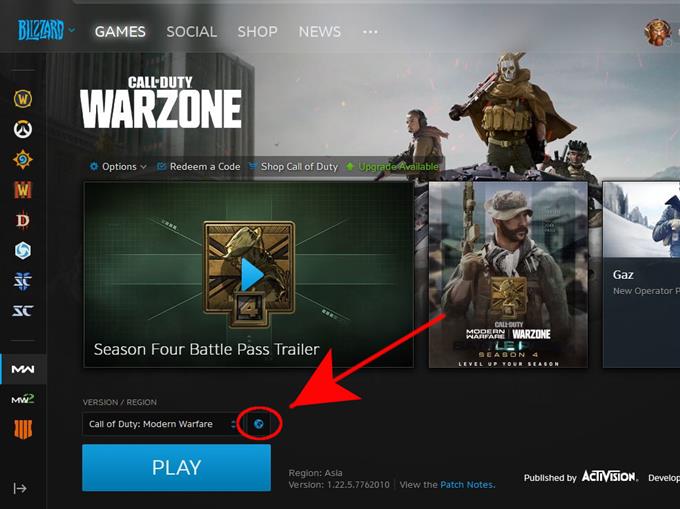L’un des problèmes frustrants que rencontrent de nombreux joueurs de COD Warzone est l’erreur «impossible d’accéder aux services en ligne». Si vous obtenez cette erreur et que le jeu fonctionnait normalement auparavant, la meilleure chose que vous puissiez faire est simplement d’attendre. Pour beaucoup, ce problème est temporaire et disparaît généralement de lui-même.
Il peut cependant arriver que l’erreur persiste pendant des jours. Si tel est votre cas, il existe un certain nombre de solutions possibles à votre problème dans cet article.
Causes de Call of Duty Warzone «Impossible d’accéder aux services en ligne»
Des problèmes de connexion à Warzone peuvent survenir parfois. Si vous rencontrez maintenant une erreur «impossible d’accéder aux services en ligne», consultez les raisons possibles pour lesquelles cela se produit ci-dessous..
Problèmes de serveur.
Pour la plupart des problèmes de connexion de Call of Duty Warzone, comme l’erreur «impossible d’accéder aux services en ligne», le véritable coupable vient du côté serveur. Si vous ne rencontrez cette erreur sur votre PC ou console que pendant de brèves périodes, la meilleure chose que vous puissiez faire est d’attendre que les serveurs reviennent à leur fonctionnement normal. Voici quelques-uns des problèmes de serveur spécifiques rencontrés par de nombreux joueurs:
Surcapacité.
Des jeux populaires comme Warzone peuvent considérablement réduire la capacité des serveurs de temps à autre, car des millions de joueurs sur toutes les plateformes (PC, PS4, Xbox) jouent en même temps. Les serveurs peuvent simplement échouer si trop d’appareils tentent de se mettre à jour ou de se connecter. Ceci est souvent observé lorsque le jeu a une mise à jour nouvellement publiée.
Entretien.
Les serveurs ont besoin de mesures préventives et de correctifs réguliers. Certaines régions peuvent donc parfois tomber en panne. Ces opérations de maintenance planifiées sont souvent annoncées à l’avance pour informer les joueurs de la durée pendant laquelle le jeu deviendra inaccessible..
Panne.
L’opposé de la maintenance planifiée est une panne de serveur. Certains problèmes techniques du côté des développeurs ou des éditeurs peuvent tout simplement être trop lourds à gérer pour arrêter complètement les serveurs. De telles situations peuvent être attendues pour tous les jeux qui ont un mode en ligne ou multijoueur.
Problèmes de connexion au réseau local.
Dans certains cas, la cause des problèmes de connexion à Warzone pour un joueur particulier peut ne pas être causée par un problème de serveur mais sur son propre réseau domestique.
L’un des points de défaillance les plus courants est votre modem ou votre routeur. Assurez-vous de vérifier les éventuels problèmes sur votre réseau local si l’erreur Warzone persiste pendant des jours.
Parfois, des problèmes de pare-feu ou de NAT sur le système de votre FAI peuvent également causer des problèmes de connexion de jeu. Assurez-vous de parler à votre FAI si le dépannage de base de votre réseau domestique ne résout pas du tout le problème.
Données de jeu corrompues.
Un petit nombre de joueurs Warzone de plusieurs forums ont observé que l’erreur « impossible d’accéder aux services en ligne » a été corrigée après avoir supprimé leurs données de jeu CoD Modern Warfare / Warzone. Il est possible que certains de ces comptes ou profils aient corrompu des données de jeu enregistrées qui empêchent le jeu de fonctionner correctement..
Comment réparer l’erreur «Impossible d’accéder aux services en ligne» de Warzone
Avant d’exécuter l’une des solutions suggérées ci-dessous, assurez-vous de redémarrer votre PC ou votre console (PS4 ou Xbox One).
- Vérifier les problèmes de serveur en cours.Si vous ne pouvez pas jouer sur Warzone et que vous obtenez l’erreur «impossible d’accéder aux services en ligne», la première chose à faire est de vérifier s’il existe actuellement un problème de serveur connu. Essayez de visiter la page d’assistance officielle d’Activision et vérifiez si le service en ligne pour votre plate-forme particulière a une coche dans un cercle vert (comme ceux de l’image ci-dessous).
Vous pouvez également surveiller les tweets d’Activision pour les mises à jour concernant les problèmes.
S’il y a un problème de serveur en cours, il vous suffit d’attendre que le problème soit résolu.
- Passer à une autre région (PC uniquement).Parfois, les problèmes de serveur Warzone sont spécifiques à une certaine région. Vous pourrez peut-être jouer en ligne en changeant votre région vers une autre.
Assurez-vous de fermer le jeu avant de changer de région. Une fois le jeu fermé, ouvrez le lanceur Blizzard (client Battle.net) et cliquez sur l’icône Modern Warfare dans le volet gauche. Ensuite, cliquez sur l’icône du globe et sélectionnez votre région préférée.
Cette solution n’est pas possible pour les utilisateurs de PS4 et Xbox One, car la région du serveur dépend de l’emplacement physique de la console. Essayez de contacter Sony ou Microsoft pour voir s’il existe un moyen pour eux de modifier la région de votre console.
- Dépannez votre réseau local pour les problèmes de connexion.Si vous êtes certain qu’il n’y a aucun problème de serveur pour Warzone et que le problème persiste depuis des jours déjà, la cause du problème peut être votre réseau local.
Jouez en ligne avec un autre jeu.
Essayez de jouer à d’autres jeux en ligne sur votre PC ou votre console et vérifiez si vous avez des problèmes de connexion. Si vous avez un problème avec un deuxième jeu, votre réseau local peut être à blâmer.
Redémarrez votre équipement réseau.
Vous devez également redémarrer votre modem ou votre routeur pour voir si cela fonctionnera. Parfois, un bogue peut ramper dans un réseau local et provoquer des problèmes de connexion si les appareils restent en fonctionnement pendant une longue période. Débranchez simplement le câble d’alimentation du modem / routeur pendant environ une minute. Après cela, reconnectez tout et vérifiez l’erreur.
Contactez votre FAI.
Pour plus de dépannage sur le réseau local, que vous soyez sur PS4, Xbox ou PC, contactez votre fournisseur de services Internet afin qu’il puisse vérifier votre problème. Parfois, la façon dont leur réseau est configuré peut provoquer des problèmes NAT. Bien que vous puissiez vérifier et vous assurer que les paramètres NAT de votre routeur sont optimisés pour les jeux, leur propre pare-feu peut toujours interférer avec l’expérience de jeu de leur client.
- Installer les mises à jour.Que vous rencontriez un problème ou non, il est toujours recommandé de tout garder en ordre en installant des mises à jour. Si vous êtes sur PC, assurez-vous que votre système d’exploitation est mis à jour. La même chose devrait être vraie pour le lanceur Blizzard et le jeu Warzone.
Si vous jouez sur une console (PS4 ou Xbox One), la mise à jour se fait généralement automatiquement car vous ne pourrez pas vous connecter à moins de mettre à jour l’application de jeu.
5. Supprimer les données de jeu enregistrées.Les données de jeu enregistrées corrompues peuvent parfois interférer avec un jeu. Cela est vrai sur toutes les plates-formes, donc si aucune des solutions ci-dessus n’a aidé jusqu’à présent, vous devriez envisager de supprimer vos données de jeu COD Modern Warfare / Warzone.
REMARQUE: Gardez à l’esprit que cette étape supprimera définitivement la progression de votre jeu dans la campagne pour être sûr de sauvegarder vos données de jeu à l’avance.
Suivez ces étapes pour accéder au stockage système et supprimer les données du jeu (PS4):
-Ouvrez le menu Paramètres en haut du tableau de bord.
-Sélectionnez Stockage, puis sélectionnez Stockage système.
-Sélectionnez les données enregistrées.
-Choisissez un jeu pour accéder aux données enregistrées du jeu.
-Appuyez sur le bouton Options et sélectionnez Supprimer.
-Choisissez les fichiers de données enregistrés à supprimer, puis sélectionnez Supprimer.
Pour supprimer une donnée de jeu enregistrée sur Xbox One:
-Depuis Xbox Home, allez dans Paramètres.
-Allez dans Système et sélectionnez Stockage.
-Sélectionnez Gérer le stockage sur le côté droit de l’écran, puis sélectionnez Afficher le contenu.
-Mettez un jeu en surbrillance, appuyez sur le bouton Menu et sélectionnez Gérer le jeu.
-Sélectionnez Données enregistrées sur le côté gauche de l’écran.
-Choisissez un jeu pour accéder aux données enregistrées du jeu.
-À partir d’ici, utilisez le menu Options pour supprimer des fichiers ou pour afficher plus d’informations sur un fichier spécifique.
Pour supprimer une donnée de jeu enregistrée sur PC (Battle.net):
-Fermez tous les processus Blizzard.
-Appuyez sur Ctrl + Maj + Echap pour ouvrir le Gestionnaire des tâches.
-Sélectionnez l’onglet Processus.
-Mettez en surbrillance tous les agents, l’application de bureau Blizzard Battle.net et les processus de jeu, puis sélectionnez Terminer le processus.
-Accédez au dossier contenant le répertoire Battle.net:
-Appuyez sur la touche Windows + R pour ouvrir la boîte de dialogue Exécuter.
-Tapez C: \ ProgramData \ dans le champ Ouvrir et appuyez sur Entrée.
-Supprimez le dossier Battle.net.
-Exécutez Battle.net et mettez à jour le jeu.
Visitez notre chaîne Youtube androidhow pour plus de vidéos de dépannage.